سبورتستريمسيرش (09.16.25)
ما هو SportStreamSearch؟يعد SportStreamSearch أحد ملحقات المتصفح المجانية التي تبدو ممتعة للعين ، فقط لخداعك بمجرد النقر والمتابعة. على الرغم من الادعاء بأنه معلم رياضي يقدم أحدث الأخبار المتعلقة بالرياضة بشكل أكثر ملاءمة ، فقد اتضح أنه مجرد خطأ في سمات اختطاف المتصفح. يهدف امتداد Google Chrome المضلل هذا إلى تغيير نتائج بحث الويب ، وإعادة توجيه المستخدمين إلى المواقع الدعائية لتحقيق مكاسب مالية. تم تصميم البرنامج لتغيير تكوينات Chrome إلى sportstream-search.com.
من الشائع بين مستخدمي الإنترنت تنزيل برامج معينة مثل SportStreamSearch دون علمهم. هذا بسبب نقص التدابير الوقائية التي يطبقها الأفراد عند تصفح الإنترنت. تم تصنيف برامج مثل SportStreamSearch على أنها PUP / PUA (برنامج أو تطبيق غير مرغوب فيه). يتم تقديم البرامج على أنها أصلية في معظم الحالات فقط لإساءة التصرف بمجرد تثبيتها. لذلك ، ننصح بإجراء تحليل تفصيلي أولاً لبرنامج معين إذا لم تكن على دراية ببرنامج معين قبل تنزيله أو تثبيته.
ماذا تفعل SportStreamSearch؟عند تثبيته على نظامك ، فإنه يستحوذ على متصفحك الافتراضي عن طريق وضع عنوان URL لـ sportstream-search.com كمحرك البحث الافتراضي والصفحة الرئيسية بالإضافة إلى علامة التبويب الجديدة لضمان وصول المستخدمين إليه في كل مرة يفتحون فيها متصفحهم أو علامة التبويب ، أو إجراء استعلامات البحث. ومما زاد الطين بلة ، أن موقع sportstream-search.com ليس محرك بحث شرعيًا لأنه لا ينتج عنه نتائج مستقلة لمدخلات البحث. يظهر فقط النتائج التي تم إنشاؤها بواسطة Yahoo. لذلك ، بدلاً من تقديم نتائجه الفريدة ، فإنه يعيد توجيه المستخدمين لا شعوريًا إلى search.yahoo.com.
إليك أشياء أخرى يقوم بها SportStreamSearch: أنه محرك بحث يقدم أخبارًا أو معلومات فعلية في الأصل imgd.
من الجدير بالذكر أن طبيعة مخترقي المستعرضات هي إبقاء الإعدادات مقفلة بحيث يتعذر على المستخدم تغييرها. بمعنى ، إذا كنت ترغب في منع موقع sportstream-search.com من أن يكون محرك البحث الافتراضي ، فيجب عليك أولاً التخلص من خاطف متصفح SportStreamSearch. علاوة على ذلك ، فإن أحد الأسباب الرئيسية لعدم الاحتفاظ بتطبيقات مثل SportStreamSearch في نظامك هو الانتهاكات الأمنية التي يفرضونها. يميل خاطفو المتصفح إلى تتبع أنشطتك عبر الإنترنت ، وجمع البيانات المتعلقة بسلوكك عبر الإنترنت ، وكذلك الحصول على معلومات حساسة ، بما في ذلك التفاصيل المصرفية ، وكلمات المرور ، وما إلى ذلك. ثم يسيء المطورون استخدام البيانات المجمعة ، ويبيعونها إلى أطراف ثالثة كمجرمي الإنترنت.
من المحتمل أن يتسبب هذا السلوك في إلحاق الضرر بالمستخدم لأنه قد يواجه مشكلات تتعلق بالخصوصية عبر الإنترنت ، أو قد يفقد موارده المالية ، أو حتى يتم سرقة هويته. وبالتالي ، فإننا ننصح باتخاذ إجراء فوري في اللحظة التي تدرك فيها أن متصفحك قد تعرض للاختراق لتجنب فقدان أي من بياناتك الحساسة. حافظ على أمانك عبر الإنترنت وتعرف على المزيد حول مخترقي المتصفح.
كيف حصلت على SportStreamSearch؟غالبًا ما ينتهي الأمر بمستخدمي الكمبيوتر إلى مخترق متصفح إما لخداعهم للاعتقاد بأنه سيفعل ما هو معلن عنه. في بعض الأحيان ، يقومون فقط بتثبيته دون علمهم. هذا الأخير شائع للمستخدمين الذين يرغبون في تنزيل تحديثات البرامج أو ملفات البرامج القابلة للتنفيذ من مواقع توزيع البرامج غير الموثوق بها. تميل هذه المواقع إلى تجميع البرامج الضارة مع البرامج الشرعية ، مما يخدع المستخدم لتثبيتها في وقت واحد. كإجراء وقائي ، يمكن للمستخدمين اختيار رفض تثبيت التطبيقات المجمعة. ولكن للقيام بذلك ، يحتاجون إلى تحديد عمليات التثبيت المخصصة أو المتقدمة. ومع ذلك ، يفضل معظم المستخدمين عملية التثبيت السريع أو التلقائي لأنها لا تتطلب الكثير من المدخلات البشرية. ومع ذلك ، فإن التثبيت السريع مصمم لتثبيت كل شيء بما في ذلك البرامج المجمعة ، وبالتالي ينتهي الأمر ببرامج ضارة مثل SportStreamSearch.
How to Remove SportStreamSearchعلى الرغم من أنه قد يبدو من المستحيل التخلص من خاطف المتصفح sportstream-search.com ، فإننا نساندك. بالنسبة للمبتدئين ، يجب أن تستثمر في أداة أمان موثوقة وجديرة بالثقة لمكافحة البرامج الضارة. سيساعدك هذا في التخلص ليس فقط من سطح المشكلة ولكن أيضًا من السبب الجذري. إليك كيفية إزالة SportStreamSearch نهائيًا من جهاز الكمبيوتر الخاص بك.
إرشادات إزالة SportStreamSearch كيفية إزالة SportStreamSearch من Google Chromeلإزالة SportStreamSearch تمامًا من جهاز الكمبيوتر الخاص بك ، تحتاج إلى عكس جميع التغييرات على Google Chrome ، وإلغاء التثبيت المشبوه الإضافات والمكونات الإضافية والمكونات الإضافية التي تمت إضافتها بدون إذنك.
اتبع الإرشادات أدناه لإزالة SportStreamSearch من Google Chrome:
1. احذف المكونات الإضافية الضارة. ابدأ تشغيل تطبيق Google Chrome ، ثم انقر فوق رمز القائمة في الزاوية العلوية اليمنى. اختر المزيد من الأدوات & GT. الامتدادات. ابحث عن SportStreamSearch والإضافات الضارة الأخرى. حدد هذه الإضافات التي تريد إزالتها ، ثم انقر على إزالة لحذفها. 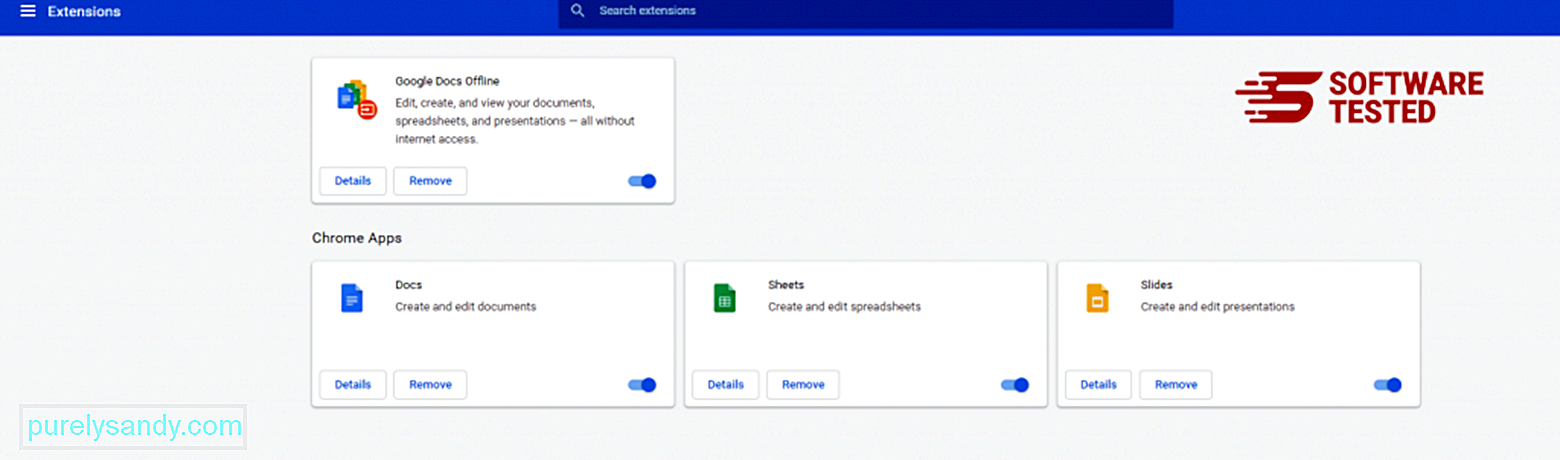
انقر فوق رمز قائمة Chrome وحدد الإعدادات . انقر على عند بدء التشغيل ، ثم حدد فتح صفحة محددة أو مجموعة صفحات . يمكنك إما إعداد صفحة جديدة أو استخدام الصفحات الموجودة كصفحتك الرئيسية. 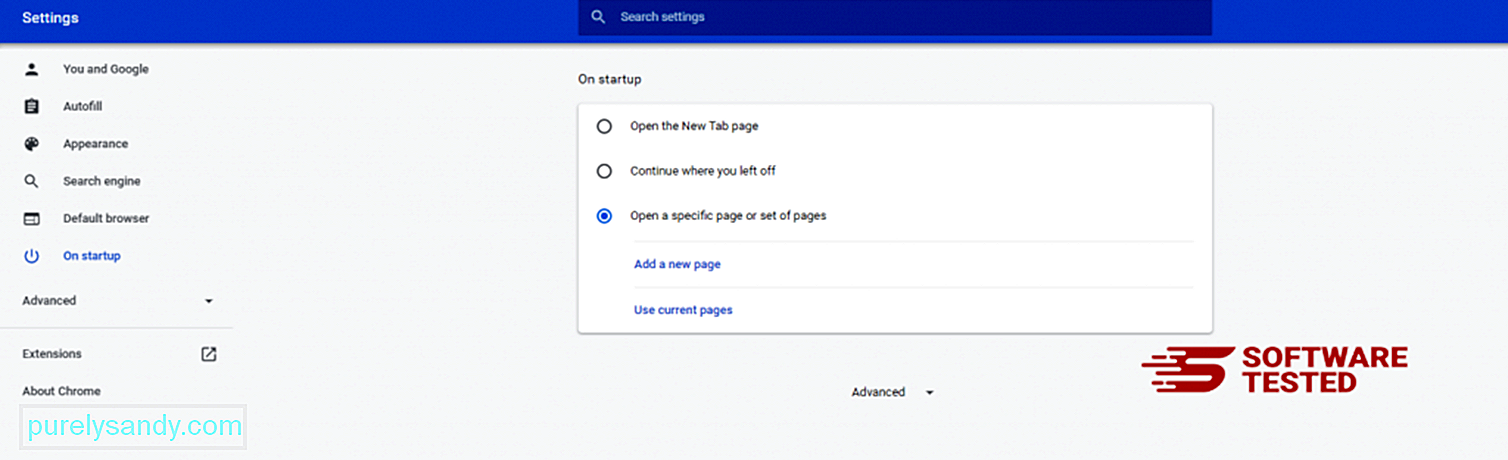
ارجع إلى رمز قائمة Google Chrome واختر Settings & gt؛ محرك البحث ، ثم انقر على إدارة محركات البحث . سترى قائمة بمحركات البحث الافتراضية المتاحة لمتصفح Chrome. احذف أي محرك بحث تعتقد أنه مريب. انقر على قائمة النقاط الثلاث بجوار محرك البحث وانقر على إزالة من القائمة. 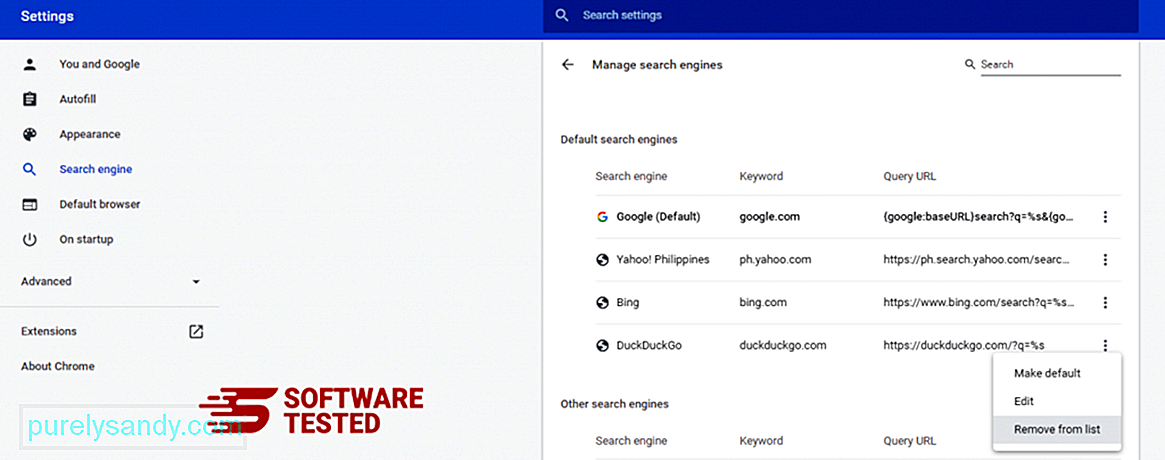
انقر فوق رمز القائمة الموجود في الجزء العلوي الأيسر من المتصفح ، واختر الإعدادات . مرر لأسفل الصفحة ، ثم انقر على استعادة الإعدادات إلى إعداداتها الافتراضية الأصلية ضمن إعادة التعيين والتنظيف. انقر فوق الزر "إعادة تعيين الإعدادات" لتأكيد الإجراء. 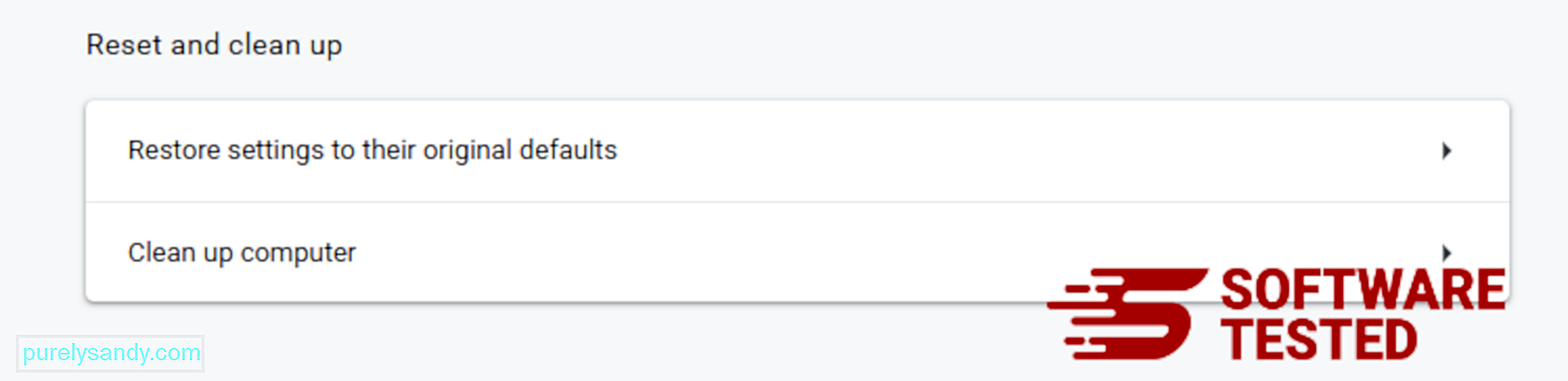
ستؤدي هذه الخطوة إلى إعادة تعيين صفحة بدء التشغيل وعلامة التبويب الجديدة ومحركات البحث وعلامات التبويب المثبتة والملحقات. ومع ذلك ، سيتم حفظ الإشارات المرجعية وسجل المتصفح وكلمات المرور المحفوظة.
كيفية حذف SportStreamSearch من Mozilla Firefoxتمامًا مثل المتصفحات الأخرى ، تحاول البرامج الضارة تغيير إعدادات Mozilla Firefox. تحتاج إلى التراجع عن هذه التغييرات لإزالة جميع آثار SportStreamSearch. اتبع الخطوات أدناه لحذف SportStreamSearch تمامًا من Firefox:
1. قم بإلغاء تثبيت الامتدادات الخطرة أو غير المألوفة.تحقق من Firefox بحثًا عن أي ملحقات غير مألوفة لا تتذكر تثبيتها. هناك احتمال كبير أن يتم تثبيت هذه الامتدادات بواسطة البرامج الضارة. للقيام بذلك ، قم بتشغيل Mozilla Firefox ، وانقر فوق رمز القائمة في الزاوية العلوية اليمنى ، ثم حدد Add-ons & gt؛ الامتدادات .
في نافذة الإضافات ، اختر SportStreamSearch والمكونات الإضافية المشبوهة الأخرى. انقر على قائمة النقاط الثلاث بجوار الامتداد ، ثم اختر إزالة لحذف هذه الامتدادات. 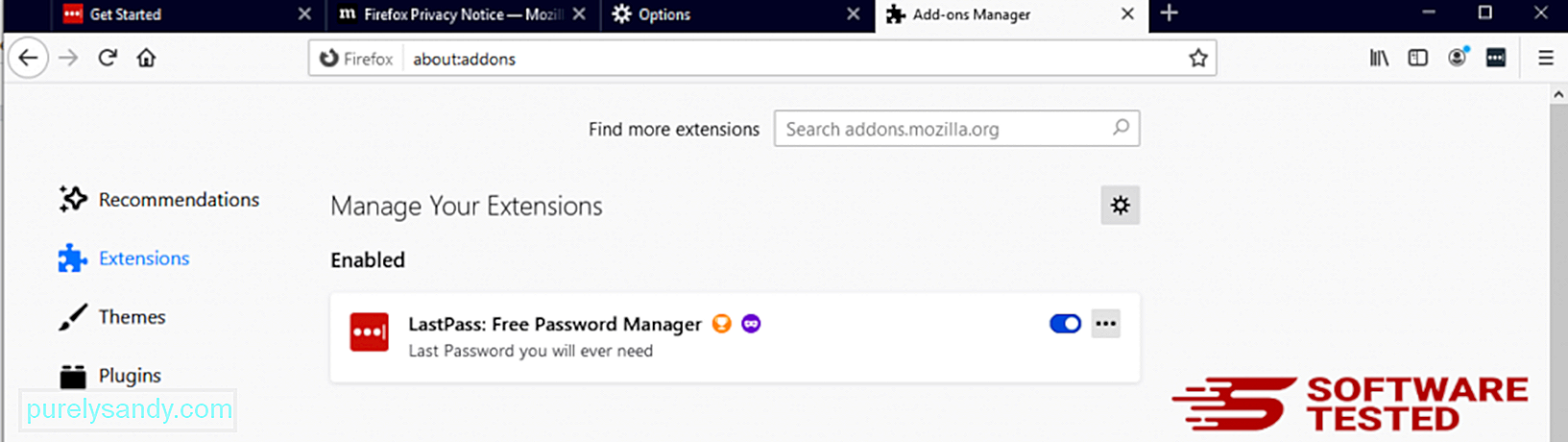
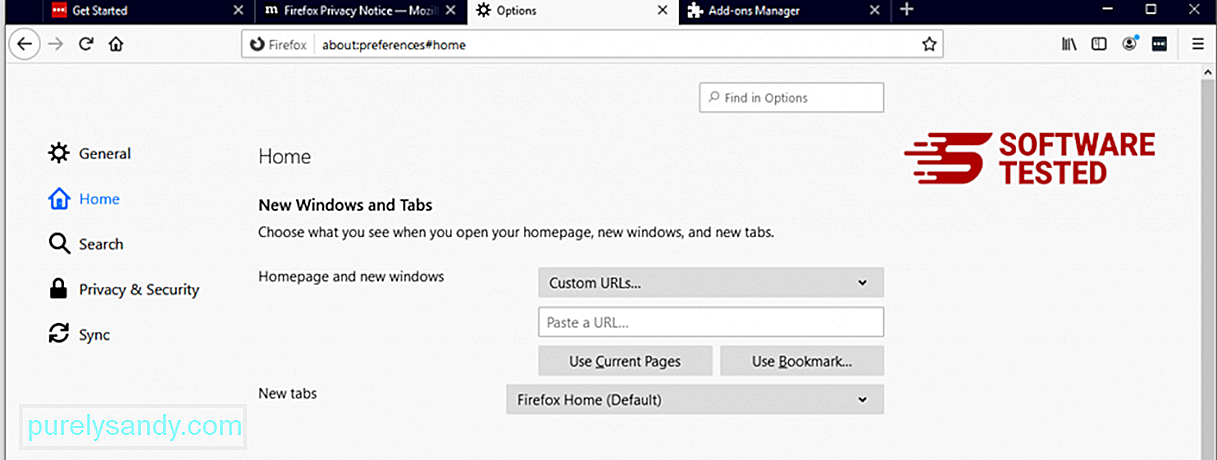
انقر فوق قائمة Firefox في الزاوية العلوية اليمنى من المتصفح ، ثم اختر خيارات & gt؛ جنرال لواء. احذف الصفحة الرئيسية الضارة واكتب عنوان URL المفضل لديك. أو يمكنك النقر فوق استعادة للتغيير إلى الصفحة الرئيسية الافتراضية. انقر فوق موافق لحفظ الإعدادات الجديدة.
3. أعد تعيين Mozilla Firefox. انتقل إلى قائمة Firefox ، ثم انقر فوق علامة الاستفهام (مساعدة). اختر معلومات استكشاف الأخطاء وإصلاحها. اضغط على الزر تحديث Firefox لمنح متصفحك بداية جديدة. 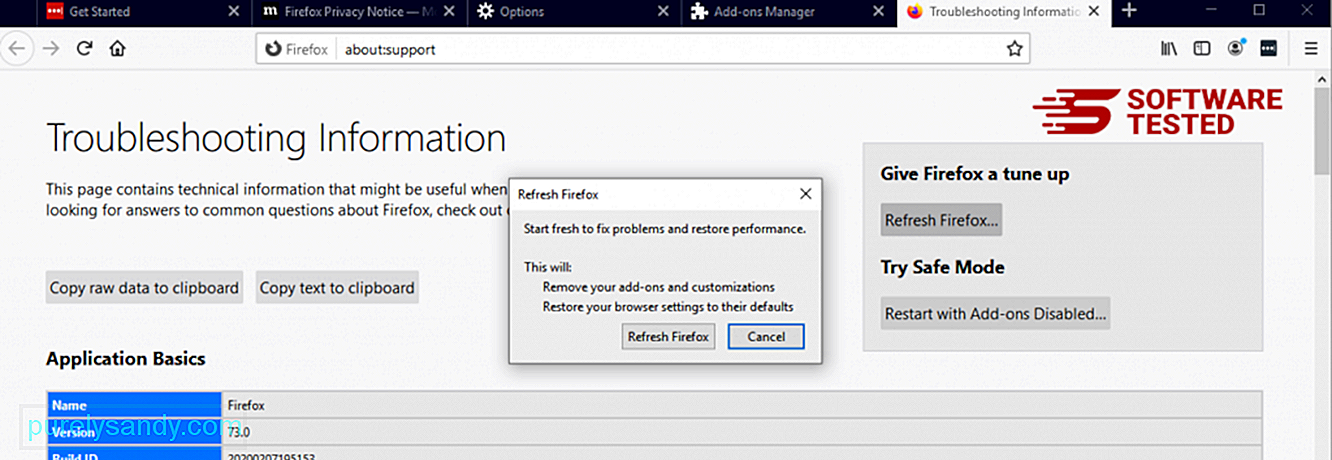
بمجرد إكمال الخطوات المذكورة أعلاه ، ستختفي SportStreamSearch تمامًا من متصفح Mozilla Firefox.
كيفية التخلص من SportStreamSearch من Internet Explorerللتأكد من أن البرامج الضارة تم اختراق متصفحك تمامًا وتم عكس جميع التغييرات غير المصرح بها في Internet Explorer ، اتبع الخطوات الموضحة أدناه:
1. تخلص من الإضافات الخطرة. عندما تخترق البرامج الضارة متصفحك ، فإن إحدى العلامات الواضحة هي عندما ترى الوظائف الإضافية أو أشرطة الأدوات التي تظهر فجأة على Internet Explorer دون علمك. لإلغاء تثبيت هذه الوظائف الإضافية ، قم بتشغيل Internet Explorer ، وانقر على رمز الترس في الزاوية العلوية اليسرى من المتصفح لفتح القائمة ، ثم اختر إدارة الوظائف الإضافية. 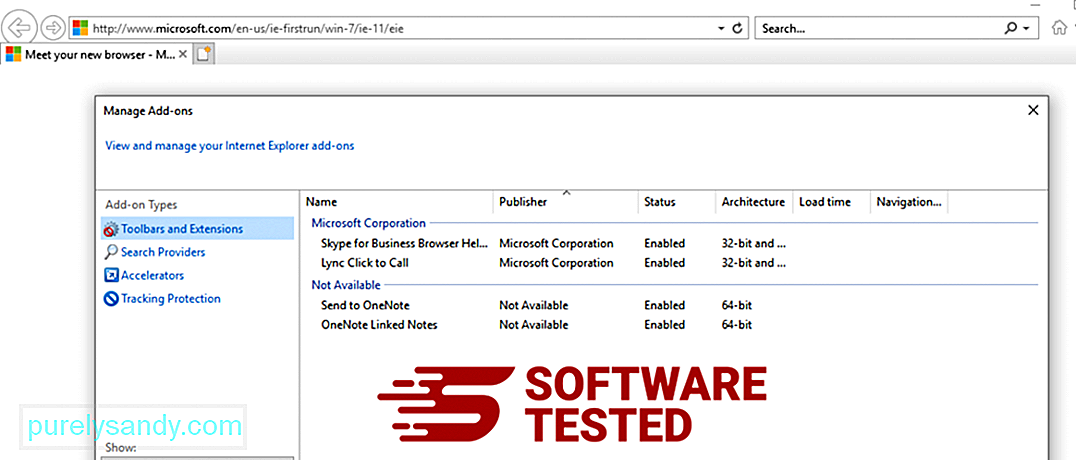
عندما ترى نافذة إدارة الوظائف الإضافية ، ابحث عن (اسم البرامج الضارة) والمكونات الإضافية / الإضافات المشبوهة الأخرى. يمكنك تعطيل هذه المكونات الإضافية من خلال النقر على تعطيل . 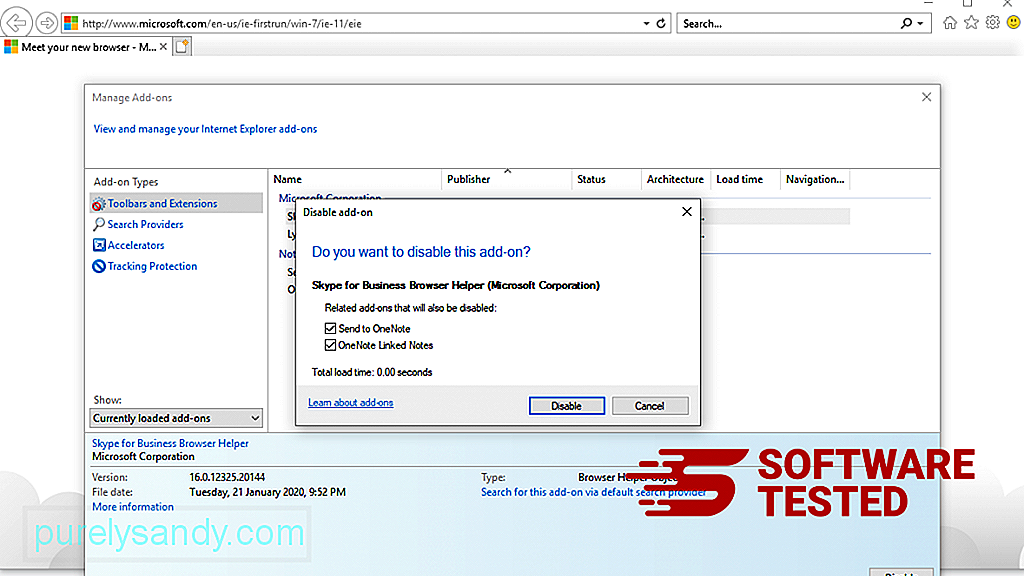
إذا كانت لديك صفحة بدء مختلفة فجأة أو تم تغيير محرك البحث الافتراضي ، فيمكنك تغييرها مرة أخرى من خلال إعدادات Internet Explorer. للقيام بذلك ، انقر على رمز الترس في الزاوية العلوية اليسرى من المتصفح ، ثم اختر خيارات الإنترنت . 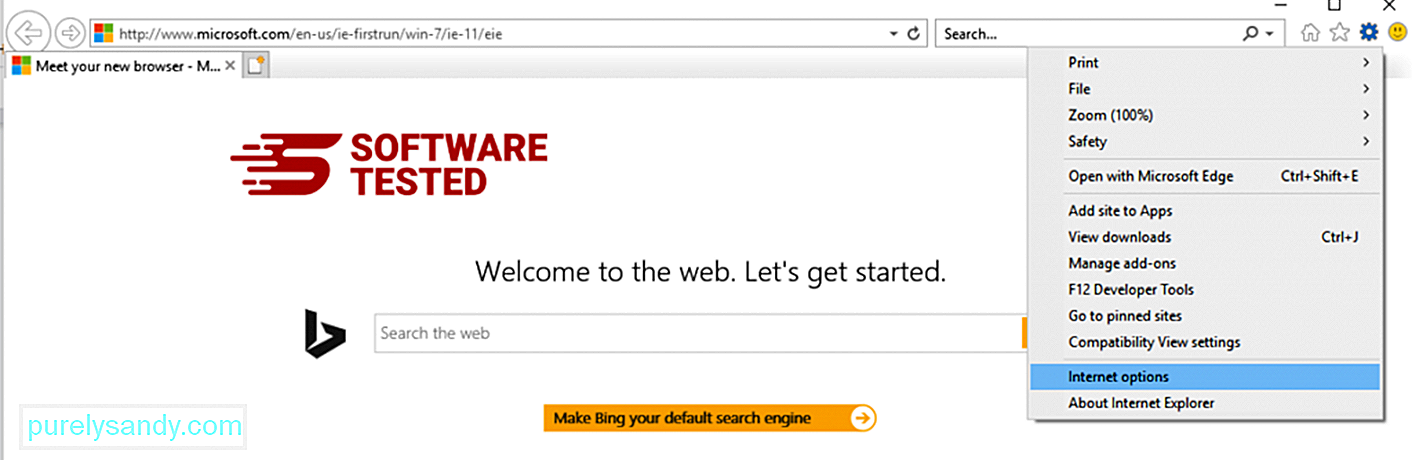
ضمن علامة التبويب عام ، احذف عنوان URL للصفحة الرئيسية وأدخل الصفحة الرئيسية المفضلة لديك. انقر فوق تطبيق لحفظ الإعدادات الجديدة. 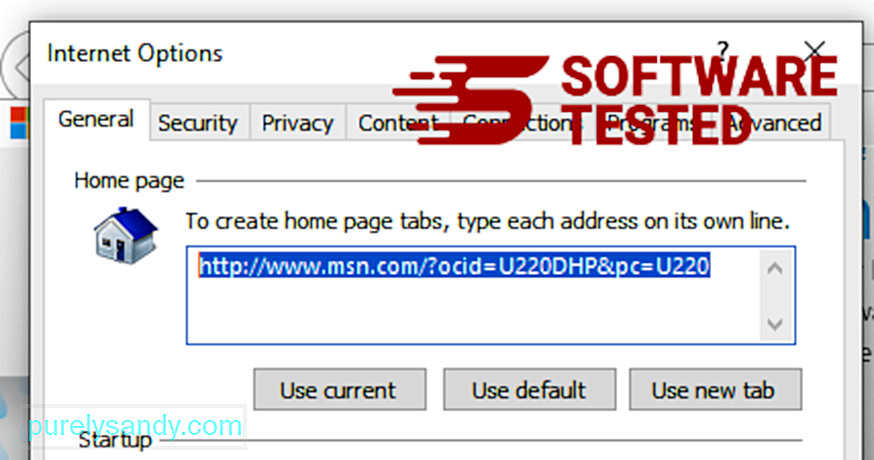
من قائمة Internet Explorer (رمز الترس في الأعلى) ، اختر خيارات الإنترنت . انقر على علامة التبويب خيارات متقدمة ، ثم حدد إعادة تعيين . 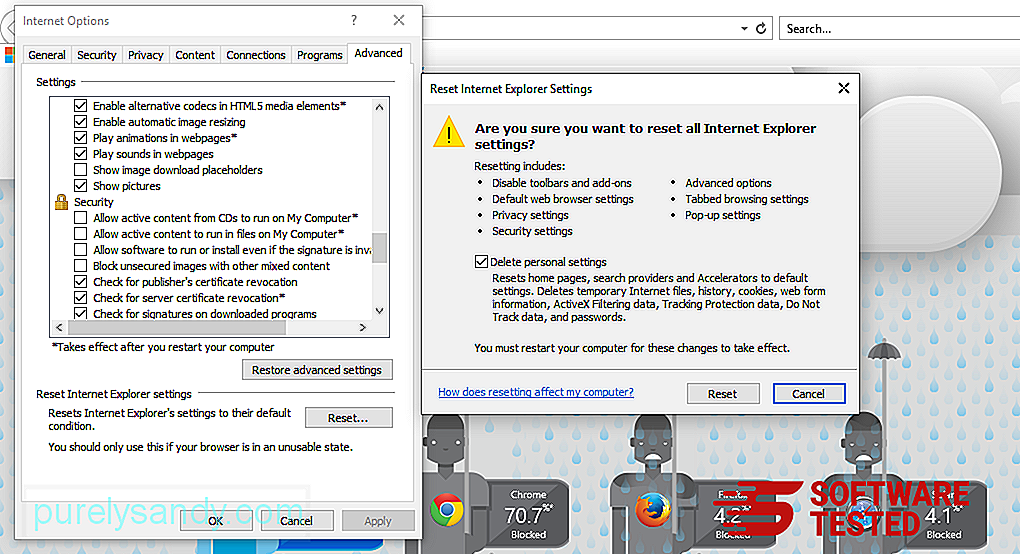
في نافذة إعادة التعيين ، حدد خيار حذف الإعدادات الشخصية وانقر فوق الزر إعادة تعيين مرة أخرى لتأكيد الإجراء.
كيفية قم بإلغاء تثبيت SportStreamSearch على Microsoft Edgeإذا كنت تشك في إصابة جهاز الكمبيوتر الخاص بك ببرامج ضارة وتعتقد أن مستعرض Microsoft Edge الخاص بك قد تأثر ، فإن أفضل ما يمكنك فعله هو إعادة تعيين المستعرض. طريقتان لإعادة ضبط إعدادات Microsoft Edge لإزالة جميع آثار البرامج الضارة على جهاز الكمبيوتر الخاص بك تمامًا. راجع الإرشادات أدناه للحصول على مزيد من المعلومات.
الطريقة الأولى: إعادة التعيين عبر إعدادات Edge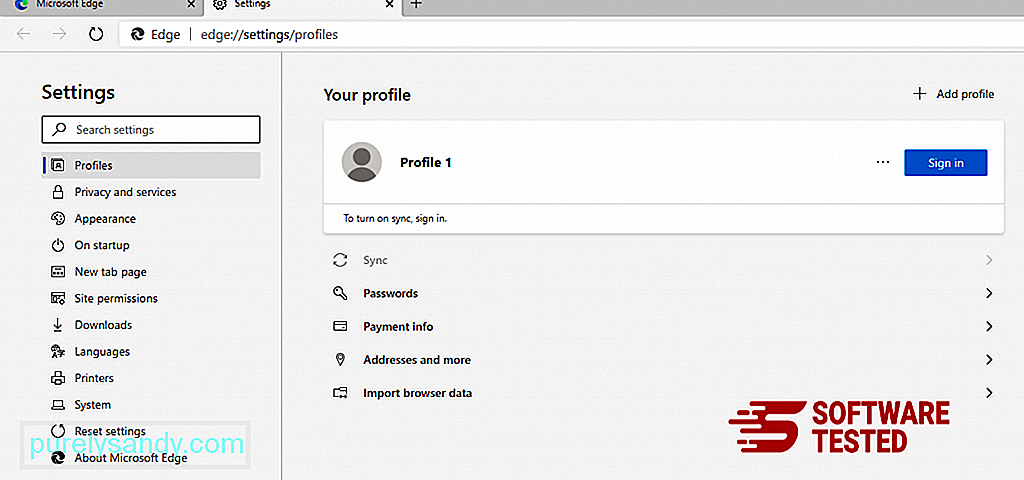
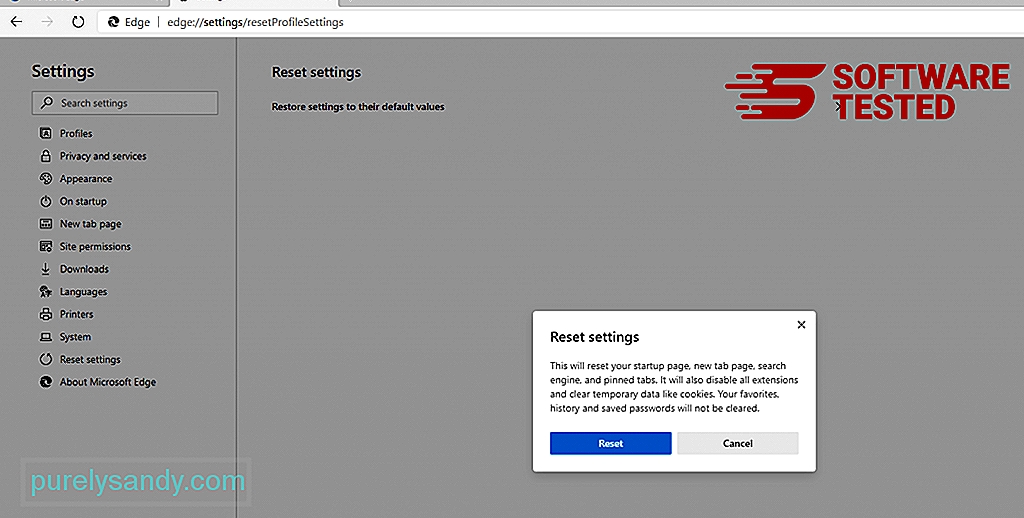
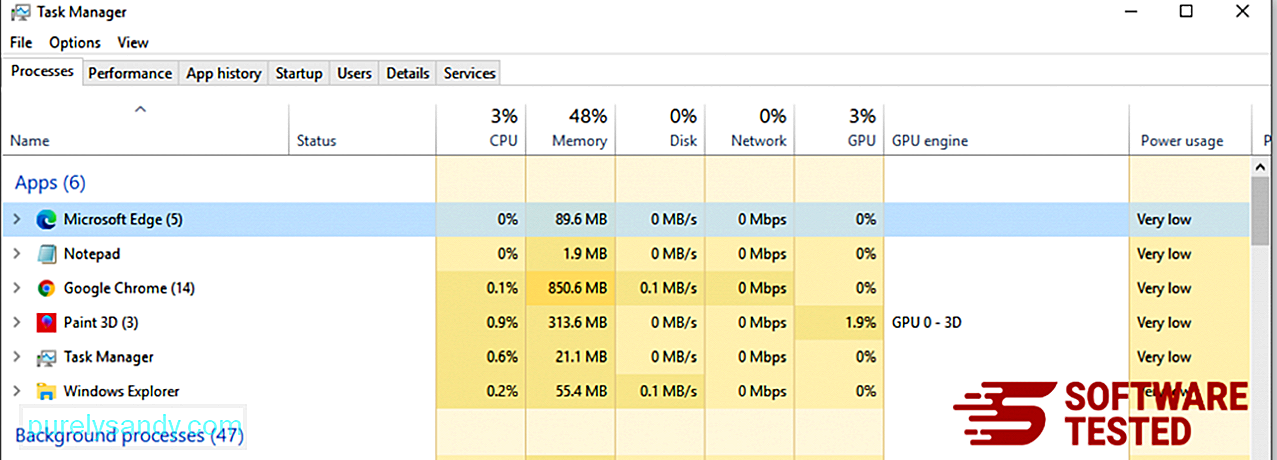
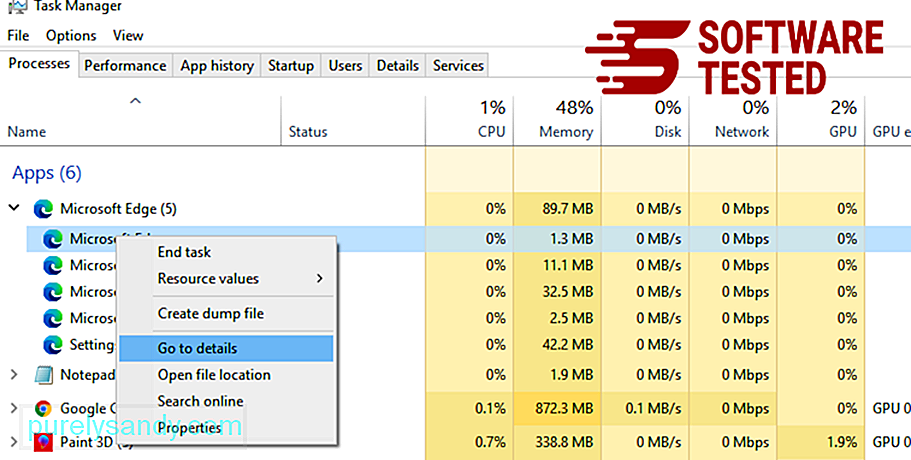
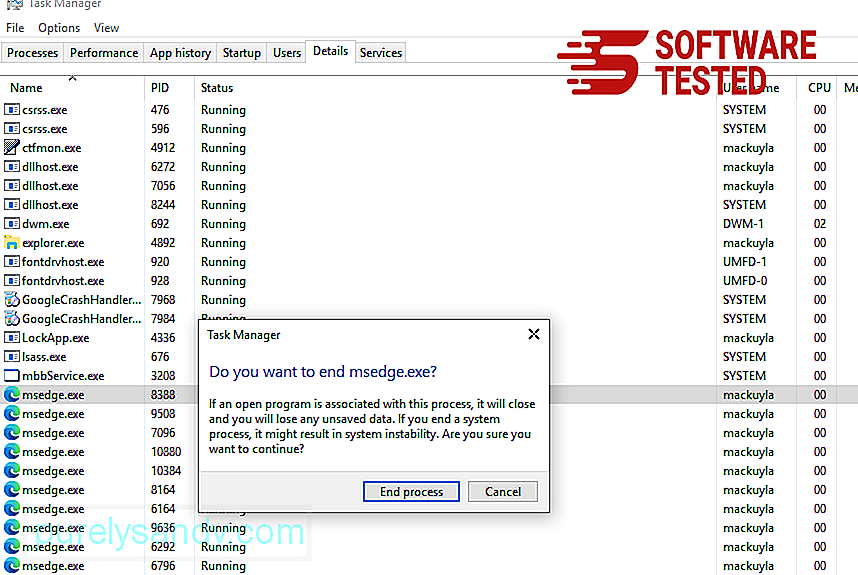
طريقة أخرى لإعادة تعيين Microsoft Edge باستخدام الأوامر. هذه طريقة متقدمة مفيدة للغاية في حالة استمرار تعطل تطبيق Microsoft Edge أو عدم فتحه على الإطلاق. تأكد من عمل نسخة احتياطية من بياناتك المهمة قبل استخدام هذه الطريقة.
فيما يلي خطوات القيام بذلك:
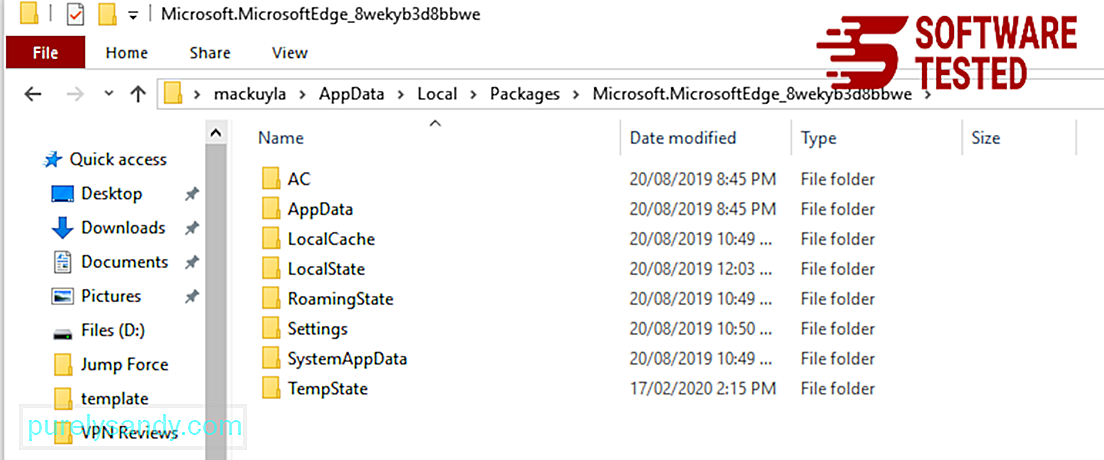
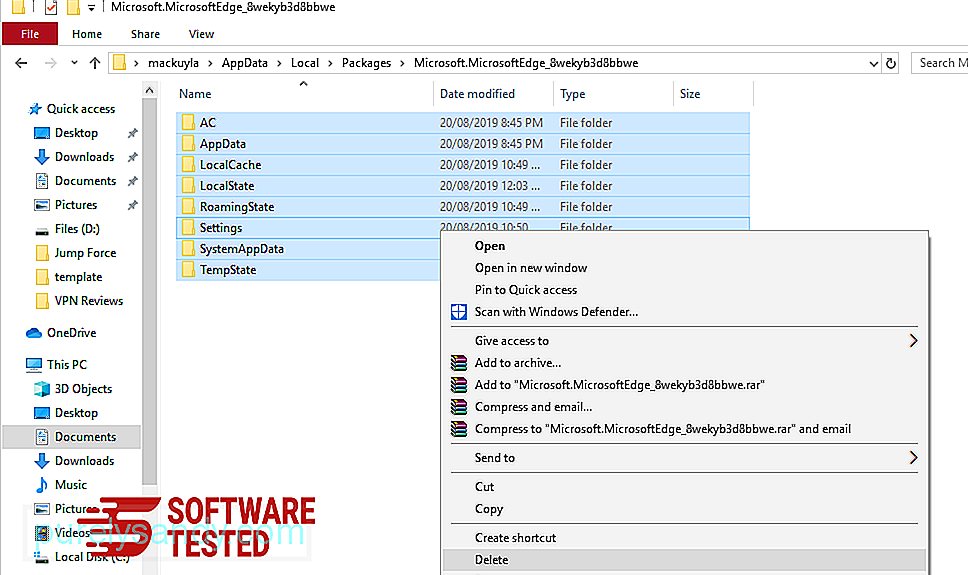
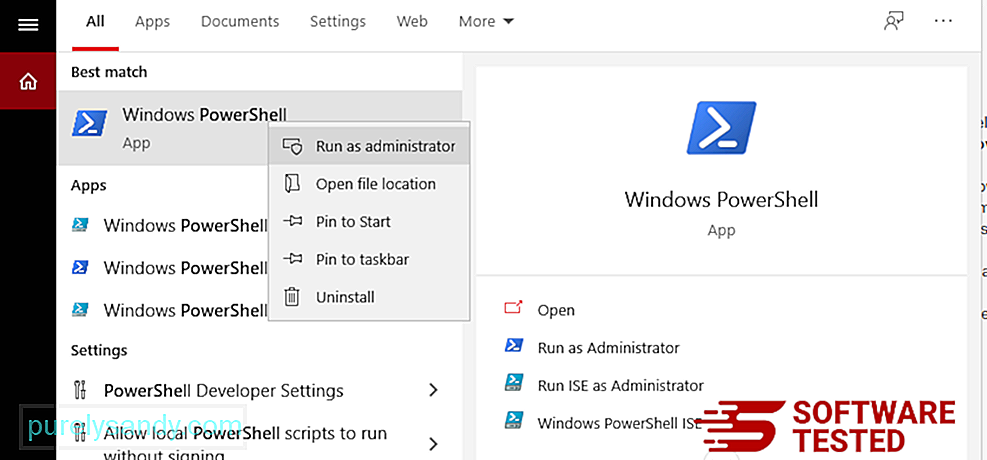
Get-AppXPackage -AllUsers -Name Microsoft.MicrosoftEdge | Foreach {Add-AppxPackage -DisableDevelopmentMode -Register $ ($ _. InstallLocation) \ AppXManifest.xml -Verbose} 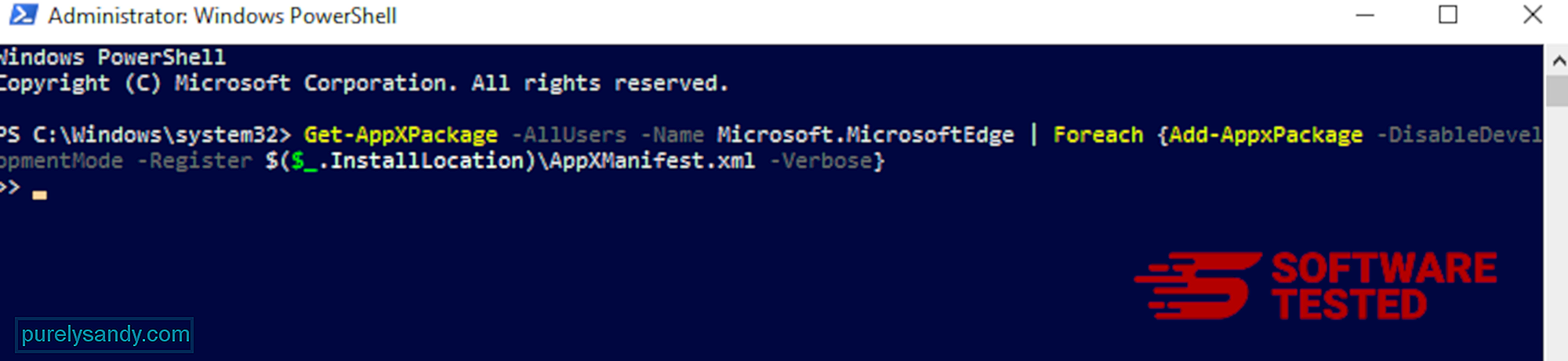
يعد متصفح الكمبيوتر أحد الأهداف الرئيسية للبرامج الضارة - تغيير الإعدادات وإضافة ملحقات جديدة وتغيير محرك البحث الافتراضي. لذلك إذا كنت تشك في إصابة Safari الخاص بك بـ SportStreamSearch ، فهذه هي الخطوات التي يمكنك اتباعها:
1. حذف الإضافات المشبوهة قم بتشغيل متصفح الويب Safari وانقر على Safari من القائمة العلوية. انقر على التفضيلات من القائمة المنسدلة. 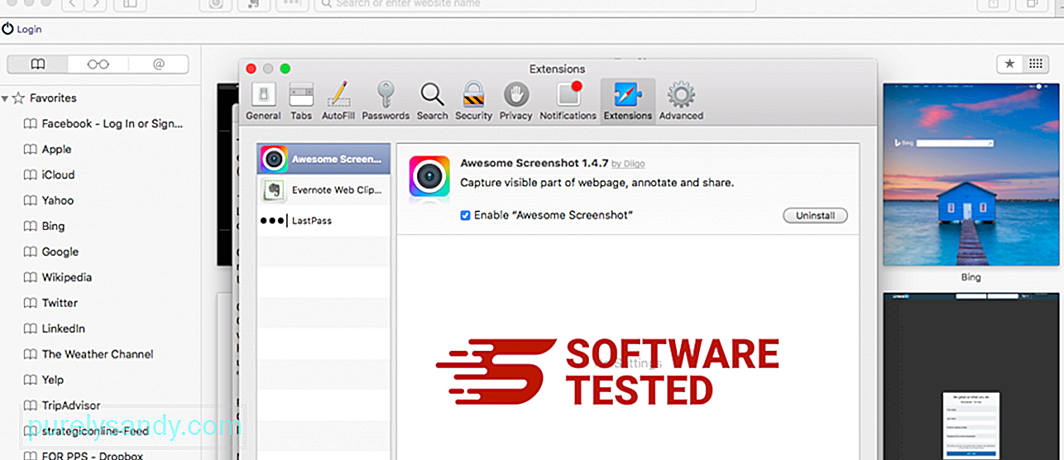
انقر فوق علامة التبويب الامتدادات في الجزء العلوي ، ثم قم بعرض قائمة الامتدادات المثبتة حاليًا في القائمة اليمنى. ابحث عن SportStreamSearch أو ملحقات أخرى لا تتذكر تثبيتها. انقر فوق الزر إلغاء التثبيت لإزالة الامتداد. افعل ذلك مع جميع الملحقات الضارة المشتبه بها.
2. إعادة التغييرات إلى صفحتك الرئيسيةافتح Safari ، ثم انقر على Safari & gt؛ التفضيلات. انقر فوق عام . تحقق من حقل الصفحة الرئيسية وتحقق مما إذا كان قد تم تعديل هذا أم لا. إذا تم تغيير صفحتك الرئيسية بواسطة SportStreamSearch ، فاحذف عنوان URL واكتب الصفحة الرئيسية التي تريد استخدامها. تأكد من تضمين http: // قبل عنوان صفحة الويب.
3. إعادة تعيين Safari103930
افتح تطبيق Safari وانقر على Safari من القائمة أعلى يسار الشاشة. انقر فوق إعادة تعيين Safari. ستفتح نافذة حوار حيث يمكنك اختيار العناصر التي تريد إعادة تعيينها. بعد ذلك ، انقر فوق الزر إعادة تعيين لإكمال الإجراء.
فيديو يوتيوب: سبورتستريمسيرش
09, 2025

